Q&Aナンバー【9506-1497】更新日:2006年4月18日
このページをブックマークする(ログイン中のみ利用可)
[2006年春モデル] マイリカバリのディスクイメージを削除する方法を教えてください。
| 対象機種 | 2006年春モデルDESKPOWER、他・・・ |
|---|---|
| 対象OS |
|
 質問
質問
2006年春モデルのFMV-DESKPOWER / FMV-BIBLOを使っています。
マイリカバリで作成したディスクイメージを削除する方法を教えてください。
マイリカバリで作成したディスクイメージを削除する方法を教えてください。
 回答
回答
マイリカバリのディスクイメージは、マイリカバリの管理画面から削除できます。


- 「スタート」ボタン→「すべてのプログラム」→「マイリカバリ」→「マイリカバリ」の順にクリックします。
マイリカバリが起動します。
デスクトップにマイリカバリのアイコンがある場合は、そのアイコンをクリックすることでも起動できます。
- 「マイリカバリとは」という説明画面が表示された場合は、「閉じる」ボタン、または「×」ボタンをクリックし、次の手順へ進みます。
「マイリカバリ」画面が表示された場合は、そのまま次の手順へ進みます。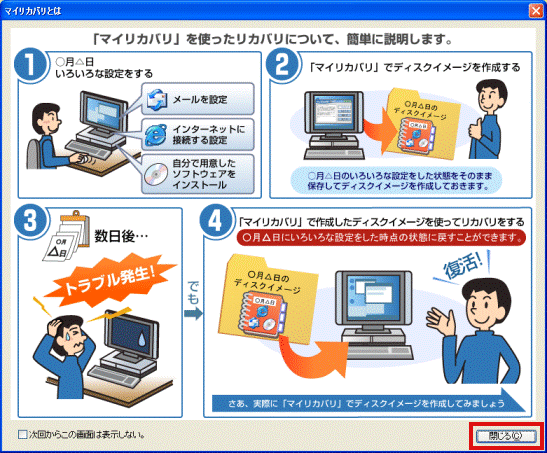
- 「管理」ボタンをクリックします。
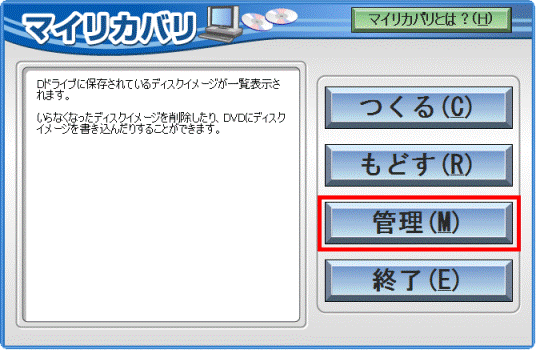
「マイリカバリ 管理」が表示されます。 - 「ディスクイメージの一覧」の中から、削除したいディスクイメージをクリックして選択します。
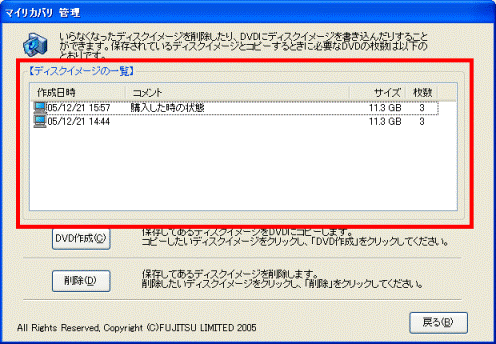
- 「削除」ボタンをクリックします。
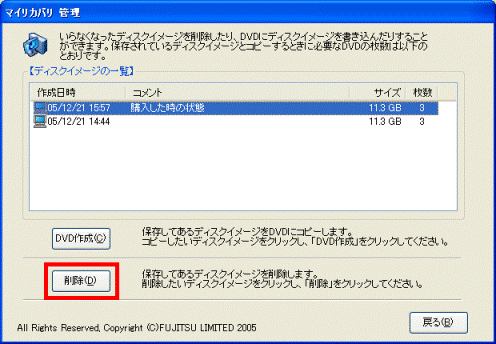
- 「「xxxxx」を削除します。」が表示されたら、「はい」ボタンをクリックします。
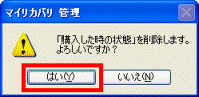

「xxxxx」には、そのディスクイメージに付いている「コメント」が表示されます。
「コメント」がない場合は、空白で表示されます。 - 「ディスクイメージの一覧」の中から、ディスクイメージが消えたら、「戻る」ボタンをクリックします。
- 「マイリカバリ」の起動画面に戻ったら、「終了」ボタンをクリックします。



